Kuinka käyttää OK Googlea, kun näyttö on pois päältä
Sekalaista / / November 28, 2021
Google Assistant on erittäin älykäs ja hyödyllinen sovellus, joka helpottaa Android-käyttäjien elämää. Se on henkilökohtainen avustajasi, joka käyttää tekoälyä optimoidakseen käyttökokemuksesi. Se voi palvella useita hyödyllisiä tarkoituksia, kuten aikataulujen hallinta, muistutusten asettaminen, puheluiden soittaminen, tekstiviestien lähettäminen, nettihaku, vitsien keraaminen, laulujen laulaminen jne. Tämän lisäksi voit jopa käydä yksinkertaisia mutta nokkelaa keskustelua sen kanssa. Se oppii mieltymyksistäsi ja valinnoistasi ja parantaa itseään vähitellen. Koska se on A.I. (Tekoäly), se paranee jatkuvasti ajan myötä ja pystyy tekemään enemmän ja enemmän. Toisin sanoen se täydentyy jatkuvasti ominaisuusluetteloonsa ja tekee siitä mielenkiintoisen osan Android-älypuhelimia.
Nyt sinun on avattava puhelimesi lukitus, jotta voit käyttää Google Assistantia. Google Assistant ei oletuksena toimi, kun näyttö on sammutettu. Tämä tarkoittaa, että "Ok Google" tai "Hei Google" ei avaa puhelimesi lukitusta, ja myös hyvistä syistä. Ensisijainen tarkoitus tämän takana on suojata yksityisyyttäsi ja varmistaa laitteesi turvallisuus. Vaikka se olisikin edistynyt, puhelimen lukituksen avaaminen Google Assistantin avulla ei ole niin turvallista. Tämä johtuu siitä, että pohjimmiltaan käyttäisit voice match -tekniikkaa laitteen lukituksen avaamiseen, ja se ei ole kovin tarkka. On mahdollista, että ihmiset matkivat ääntäsi ja avaavat laitteesi lukituksen. Äänitallennetta voidaan myös käyttää, eikä Google Assistant pysty erottamaan näitä kahta toisistaan.

Jos turvallisuus ei kuitenkaan ole prioriteettisi ja haluat pitää Google Assistantin päällä koko ajan, eli vaikka näyttö on sammutettu, on olemassa muutamia kiertotapoja. Tässä artikkelissa aiomme keskustella joistakin tekniikoista tai menetelmistä, joita voit kokeilla käyttääksesi "Ok Google"- tai "Ok Google" -ominaisuutta näytön ollessa pois päältä.
Sisällys
- Kuinka käyttää OK Googlea, kun näyttö on pois päältä
- 1. Ota lukituksen avaaminen käyttöön Voice Matchin avulla
- 2. Bluetooth-kuulokkeen käyttäminen
- 3. Android Auton käyttö
Kuinka käyttää OK Googlea, kun näyttö on pois päältä
1. Ota lukituksen avaaminen käyttöön Voice Matchin avulla
Nyt tämä ominaisuus ei ole käytettävissä useimmissa Android-laitteissa. Et yksinkertaisesti voi avata puhelimesi lukitusta sanomalla "Ok Google" tai "Hei Google". Joissakin laitteissa, kuten Google Pixel tai Nexus, on kuitenkin sisäänrakennettu ominaisuus, jonka avulla voit avata laitteesi lukituksen äänelläsi. Jos laitteesi on yksi näistä puhelimista, sinulla ei ole mitään ongelmia. Mutta Google ei ole julkaissut virallista lausuntoa, jossa mainittaisiin äänilukituksen avaamista tukevien laitteiden nimet, jotta voitaisiin tietää, onko puhelimessasi tämä ominaisuus. On vain yksi tapa selvittää se, se on siirtymällä Google Assistantin Voice Match -asetuksiin. Noudata annettuja ohjeita tarkistaaksesi, oletko yksi onnellisista käyttäjistä, ja jos olet, ota asetus käyttöön.
1. Avata asetukset puhelimessa ja napauta sitten Google vaihtoehto.


2. Napsauta tässä Tilipalvelut.

3. Seuraaja Haku, Assistant ja Voice -välilehti.

4. Napsauta seuraavaksi Ääni vaihtoehto.

5. Alla Hei Google -välilehdeltä löydät Voice Match vaihtoehto. Klikkaa sitä.

6. Jos nyt löydät vaihtoehdon Avaa lukitus Voice Match -toiminnolla, niin kytke kytkin päälle sen vieressä.

Kun otat tämän asetuksen käyttöön, voit käyttää Google Assistantia näytön ollessa pois päältä. Sinä pystyt käynnistä Google Assistant sanomalla "Ok Google" tai "Hei Google" puhelimellasi kuuntelee sinua aina, vaikka puhelin olisi lukittu. Jos tämä vaihtoehto ei kuitenkaan ole käytettävissä puhelimessasi, et voi avata laitteen lukitusta sanomalla Ok Google. On kuitenkin olemassa pari kiertotapaa, joita voit kokeilla.
2. Bluetooth-kuulokkeen käyttäminen
Toinen vaihtoehto on käyttää Bluetooth-kuulokkeita Google Assistantin käyttämiseen, kun näyttö on lukittu. Moderni Bluetooth kuulokkeet mukana tuen Google Assistantille. Pikanäppäimet, kuten toistopainikkeen pitkä painallus tai kuulokkeen napauttaminen kolme kertaa, oletetaan aktivoivan Google Assistantin. Ennen kuin alat ampua komentoja Bluetooth-kuulokkeiden kautta, sinun on kuitenkin tehtävä se salli Google Assistantin käyttöoikeus asetuksista. Seuraa alla olevia ohjeita saadaksesi lisätietoja:
1. Avata asetukset puhelimessa ja napauta sitten Google vaihtoehto.


2. Napsauta tässä Tilipalvelut napsauta sitten Haku-, Assistant- ja Voice-välilehti.

3. Napsauta nyt Ääni vaihtoehto.

4. Kytke Hands-Free-osion vieressä oleva kytkin päälle "Salli Bluetooth-pyynnöt laitteen ollessa lukittuna."
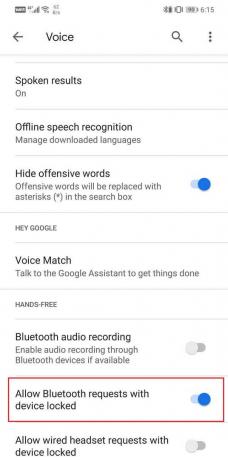
Lue myös:6 tapaa korjata "OK Google" ei toimi
3. Android Auton käyttö
Melko epätavallinen ratkaisu tähän haluun käyttää Ok Googlea näytön ollessa pois päältä on käyttää Android Auto. Android Auto on pohjimmiltaan ajoapuohjelma. Se on tarkoitettu toimimaan autosi GPS-navigointi- ja infotainment-järjestelmänä. Kun yhdistät puhelimesi auton näyttöön, voit käyttää tiettyjä Androidin ominaisuuksia ja sovelluksia, kuten Google Mapsia, musiikkisoitinta, Audiblea ja mikä tärkeintä Google Assistantia. Android Auton avulla voit vastata puheluihisi ja viesteihisi Google Assistantin avulla.
Ajon aikana voit yksinkertaisesti aktivoida Google Assistantin sanomalla "Hei Google" tai "Ok Google" ja pyytää sitä sitten soittamaan tai lähettämään tekstiviestin puolestasi. Tämä tarkoittaa, että kun käytät Google Autoa, puheaktivointitoiminto toimii koko ajan, vaikka näyttö olisi pois päältä. Voit käyttää tätä hyödyksesi ja käyttää Google Autoa kiertotapana avataksesi laitteesi lukituksen Ok Googlen avulla.
Tässä on kuitenkin omat haittapuolensa. Ensinnäkin sinun on pidettävä Android Auto käynnissä taustalla koko ajan. Tämä tarkoittaa, että se tyhjentäisi akkusi ja kuluttaisi myös RAM. Seuraavaksi Android Auto on tarkoitettu ajamiseen, joten se rajoittaisi Google Mapsin tarjoamaan vain ajoreittiehdotuksia. Myös puhelimesi ilmoituskeskus on jatkuvasti Android Auton käytössä.
Nyt joitain edellä mainituista ongelmista voidaan lieventää jossain määrin. Esimerkiksi akun kulutusongelman ratkaisemiseksi voit ottaa apua puhelimesi akun optimointisovelluksesta.
Seuraa alla olevia ohjeita saadaksesi lisätietoja:
1. Avata asetukset laitteellasi. Napauta nyt Sovellukset vaihtoehto.


2. Napauta tästä valikkopainike (kolme pystysuoraa pistettä) näytön oikeassa yläkulmassa.

3. Klikkaa Erityinen pääsy vaihtoehto avattavasta valikosta. Valitse sen jälkeen Akun optimointi vaihtoehto.
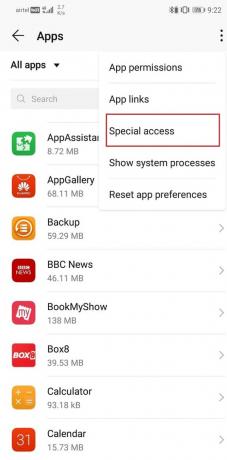
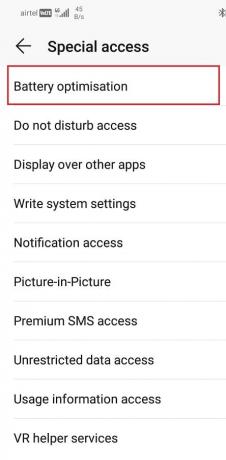
4. Etsi nyt Android Auto sovellusluettelosta ja napauta sitä.
5. Varmista, että valitset Salli vaihtoehto Android Autolle.
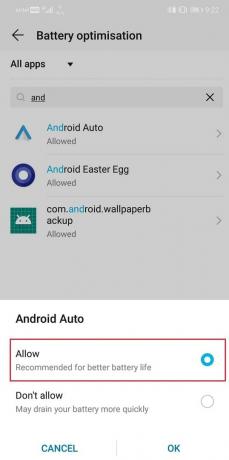
Tämä vähentää jonkin verran sovelluksen kuluttamaa akun määrää. Kun tämä ongelma on hoidettu, siirrytään käsittelemään ilmoitusongelmaa. Kuten aiemmin mainittiin, Android Auton ilmoitukset kattavat yli puolet näytöstä. Napauta ja pidä näitä ilmoituksia, kunnes näet vaihtoehdon Pienennä ne. Napsauta Pienennä-painiketta ja tämä pienentäisi ilmoitusten kokoa merkittävästi.
Viimeinen ongelma, joka oli Google Mapsin rajoitettu toiminta, on kuitenkin jotain, jota et voi muuttaa. Saat ajoreitit vain, jos etsit mitä tahansa määränpäätä. Tästä syystä, jos tarvitset kävelyreitin, sinun on ensin sammutettava Android Auto ja käytettävä sitten Google Mapsia.
Suositus:
- 6 tapaa ohittaa YouTuben ikärajoitus helposti
- Kuinka piilottaa tiedostoja ja sovelluksia Androidissa
Tämän avulla pääsemme luettelon loppuun erilaisista tavoista, joilla voit käyttää Google Assistantia myös näytön ollessa pois päältä. Huomaa, että syy, miksi tämä ei ole oletuksena sallittu useimmissa Android-laitteissa, on uhkaava tietoturvauhka. Jos sallit laitteesi lukituksen avaamisen sanomalla "Ok Google", laitteesi olisi riippuvainen Voice Match -suojausprotokollasta. Jos olet kuitenkin valmis uhraamaan tietoturvasi tämän ominaisuuden vuoksi, se on täysin sinusta kiinni.



